
Machen Sie sich immer noch Sorgen über die Einstellung der Zeilenhöhe des Dokuments? Der PHP-Editor Xinyi bietet Ihnen ein detailliertes Tutorial zum Festlegen der Zeilenhöhe in Word, um Ihre Probleme zu lösen! Der folgende Inhalt führt Sie Schritt für Schritt durch die einfache Anpassung des Zeilenabstands in einem Dokument, um die Schönheit und Lesbarkeit des Dokuments zu verbessern.
1. Öffnen Sie Word und klicken Sie auf das Symbol in der oberen linken Ecke der Tabelle, um alle Tabellen auszuwählen.

2. Klicken Sie dann in der Symbolleiste auf Tabelleneigenschaften.
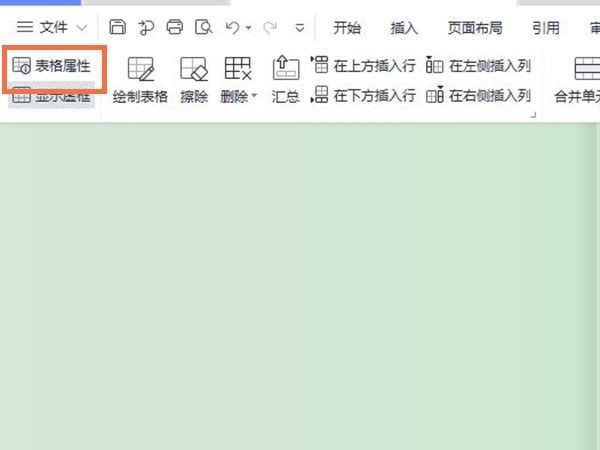
3. Stellen Sie abschließend die gewünschte Höhe in der Reihe ein.

Warme Erinnerung: Wenn Sie die Zeilenhöhe des Textes anpassen möchten, müssen Sie mit der rechten Maustaste auf den Text klicken und ihn entsprechend dem Zeilenabstand in den Absatzoptionen anpassen.
Das obige ist der detaillierte Inhalt vonSo legen Sie die Zeilenhöhe im Word_Word-Tutorial zur Zeilenhöheneinstellung fest. Für weitere Informationen folgen Sie bitte anderen verwandten Artikeln auf der PHP chinesischen Website!
 So kaufen und verkaufen Sie Bitcoin auf der Ouyi-Plattform
So kaufen und verkaufen Sie Bitcoin auf der Ouyi-Plattform
 Verwendung der Informix-Funktion
Verwendung der Informix-Funktion
 So verwenden Sie die Max-Funktion
So verwenden Sie die Max-Funktion
 Es gibt mehrere Möglichkeiten, die CSS-Position zu positionieren
Es gibt mehrere Möglichkeiten, die CSS-Position zu positionieren
 So verwenden Sie die magnetische Btbook-Suche
So verwenden Sie die magnetische Btbook-Suche
 So öffnen Sie PSD-Dateien
So öffnen Sie PSD-Dateien
 Tutorial zu Datenstruktur und Algorithmus
Tutorial zu Datenstruktur und Algorithmus
 So aktualisieren Sie den Grafikkartentreiber
So aktualisieren Sie den Grafikkartentreiber
 Google-Mailbox-Suffix
Google-Mailbox-Suffix




